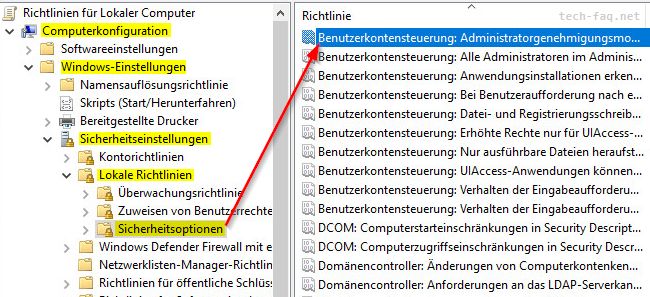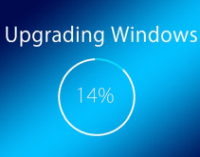Besonders auf Fileservern von Unternehmen sammeln sich im Laufe der Jahre eine Menge mehrfach gespeicherter Dateien an. Wenn sich diese Dateien auf einem Windows Server befinden, kann mit dem Feature „Datendeduplizierung“ eine Menge an Speicherplatz eingespart werden. Doppelte Dateien und Dateifragmente werden dann nicht mehr mehrfach auf dem Datenträger gespeichert.
Veeam Backup & Replication kann grundsätzlich mit deduplizierten Daten umgehen und sichert auch alle Daten von deduplizierten Volumes vollständig. Bei der Wiederherstellung von Dateien aus einer Veeam Datensicherung kann es aber zu folgender Meldung kommen, wenn das Backup von einem Volume mit aktivierter Datendeduplizierung erstellt wurde:
Copying data from deduplicated volumes requires that the console is installed on Windows Server R2 with data deduplication feature enabled.Restoring data from deduplicated volumes requires that the mount server associated with the backup repository is installed on Windows Server 2012 R2 with data deduplication feature enabled.
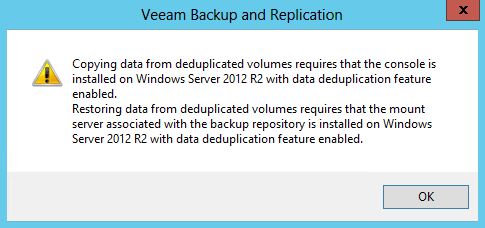
Etwas irreführend ist dabei, dass sich der Veeam Explorer (Backup Browser) daraufhin trotzdem öffnet. Augenscheinlich wird auch die Wiederherstellung einzelner Dateien angeboten. Dieses Unterfangen schlägt allerdings ohne weitere Angabe von Gründen fehl. Die Lösung ist recht einfach und wird bereits in der Fehlermeldung beschrieben:
Bei der Wiederherstellung von Dateien eines deduplizierten Volumes muss der Server, welcher die Wiederherstellung durchführt (also die Backupdatei mounted) ebenfalls das Feature „Datendeduplizierung“ aktiviert haben. In der Praxis dürfte das in den meisten Fällen der Backupserver selbst sein.
Fehlendes Feature „Datendeduplizierung“ installieren
Dabei muss auf diesem Server selbst kein Volume dedupliziert werden. Es reicht aus, wenn alleine das Feature aktiviert wird. Dies kann entweder über den Server Manager („Rollen und Features hinzufügen“) geschehen oder, schneller und bequemer über die PowerShell:
Install-WindowsFeature FS-Data-DeduplicationNachdem das Feature aktiviert wurde öffnet sich der Backup Browser von Veeam ohne entsprechende Meldung und die Wiederherstellung einzelner Dateien und Ordner funktioniert wieder ohne Probleme.
Ebenfalls interessant:
- Veeam – Fehler bei Backup einer VM mit Windows 10
- Veeam: Waiting for Tape
- Veeam Backup Service startet nicht
Dieser Artikel ist wie alle anderen auf dieser Seite kostenlos für Dich und ich hoffe, ich konnte Dir weiterhelfen. Wer möchte, kann diesem Blog eine kleine Aufmerksamkeit in Form einer kleinen Spende (PayPal) oder über die Amazon Wunschliste zukommen lassen.